国旅手游网提供好玩的手机游戏和手机必备软件下载,每天推荐精品安卓手游和最新应用软件app,并整理了热门游戏攻略、软件教程、资讯等内容。欢迎收藏
网友着迷提问:美图秀秀网页版怎么抠图换背景
美图秀秀被广泛应用到我们的工作很生活中,美图秀秀网页版如何进行抠图换背景?下面就是小编带来的详细步骤,很简单哦,看完之后你也来试试吧!
进入美图秀秀网页版,打开一张你要抠的图。然后再点击左上角的“打开”按钮,打开“新建”面板,我们要新建一张透明的图片,图片的尺寸跟要抠的图是一样,尺寸多少看右下角,如下图。
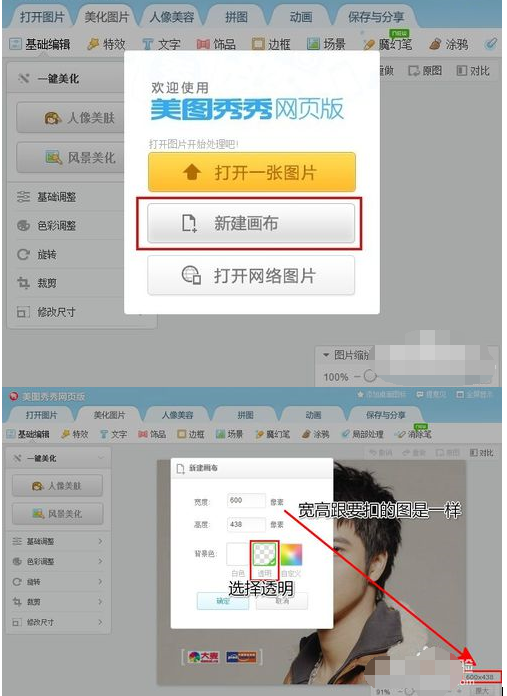
跳到“饰品”功能,插入一张你要抠的图,在图上右键,选择“原大”,这张图就会刚好铺满。
跳到“涂鸦”功能,将涂抹颜色改为白色,适当调整画笔大小,然后在你要抠的地方上涂抹。
涂满之后,跳到“饰品”,然后选中我们刚才涂的这个白板,在浮出的编辑框内选择“合并”,如下图。
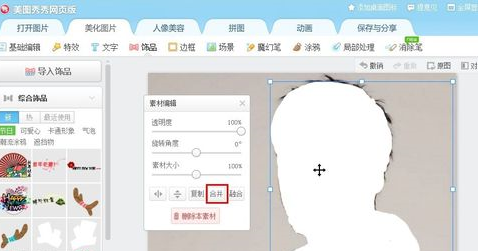
再选中要抠的这张图,删掉,如下图。
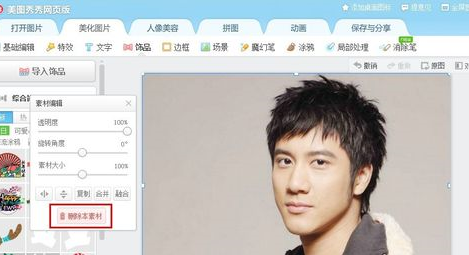
跳到“局部处理”,选择“背景虚化”,把虚化力度拉大一点,然后点“确定”。
跳到“饰品”,再次插入我们要抠的那张图,右键选择“原大”,然后浮出的编辑框内点击“融合”按钮,如下图,这下就算已经抠出来了。
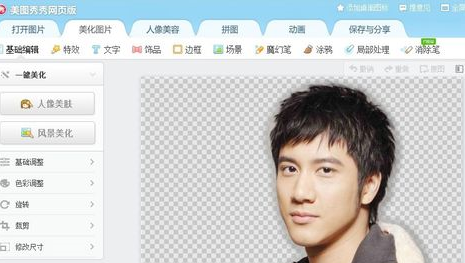
把抠出来的图保存下来,注意保存成png格式。
最后一步就是换背景了,打开一张好看的图,到“饰品”功能内插入我们刚刚抠出来的那张图就算大功告成了。
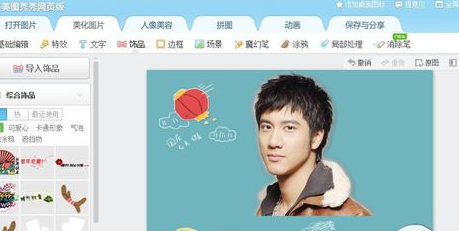
以上就是小编给大家带来的全部内容,希望可以帮助到大家!
关于《美图秀秀网页版如何进行抠图换背景?》相关问题的解答朱砂小编就为大家介绍到这里了。如需了解其他软件使用问题,请持续关注国旅手游网软件教程栏目。
版权声明:本文内容由互联网用户自发贡献,该文观点仅代表作者本人。本站仅提供信息存储空间服务,不拥有所有权,不承担相关法律责任。如果发现本站有涉嫌抄袭侵权/违法违规的内容,欢迎发送邮件至【1047436850@qq.com】举报,并提供相关证据及涉嫌侵权链接,一经查实,本站将在14个工作日内删除涉嫌侵权内容。
本文标题:【美图秀秀网页版如何进行抠图换背景颜色[美图秀秀网页版如何进行抠图换背景]】
本文链接:http://www.citshb.com/class210037.html
